Cho phép người dùng thực hiện tùy chỉnh giao diện theo nhu cầu, hỗ trợ công việc diễn ra thuận lợi, nhanh chóng.
Xem phim hướng dẫn:
Nhấn chuột trái vào dấu + để xem chi tiết
Tùy chỉnh các nghiệp vụ chính
Để thiết lập tùy chỉnh ẩn/hiện các phân hệ chính trên phần mềm theo nhu cầu sử dụng của đơn vị, anh/chị làm như sau:
- Vào Thiết lập\Tùy chọn.
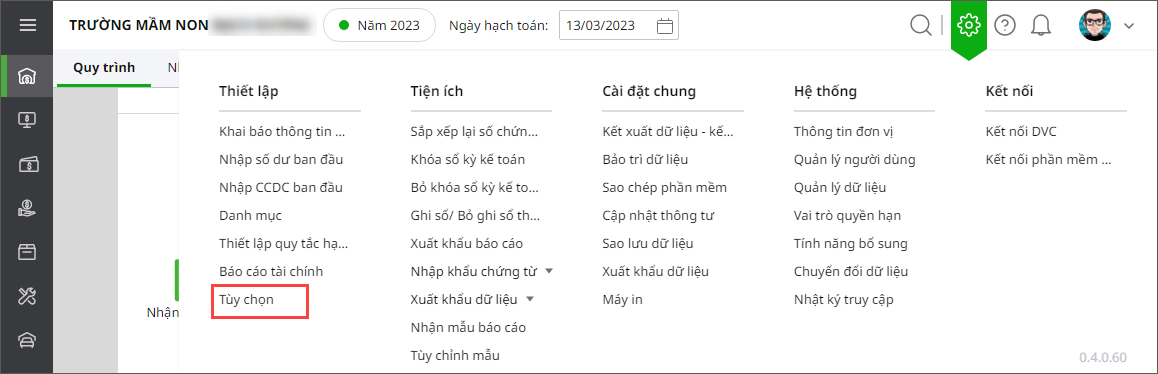
- Vào Nghiệp vụ\Nghiệp vụ chung. Nhấn Sửa.
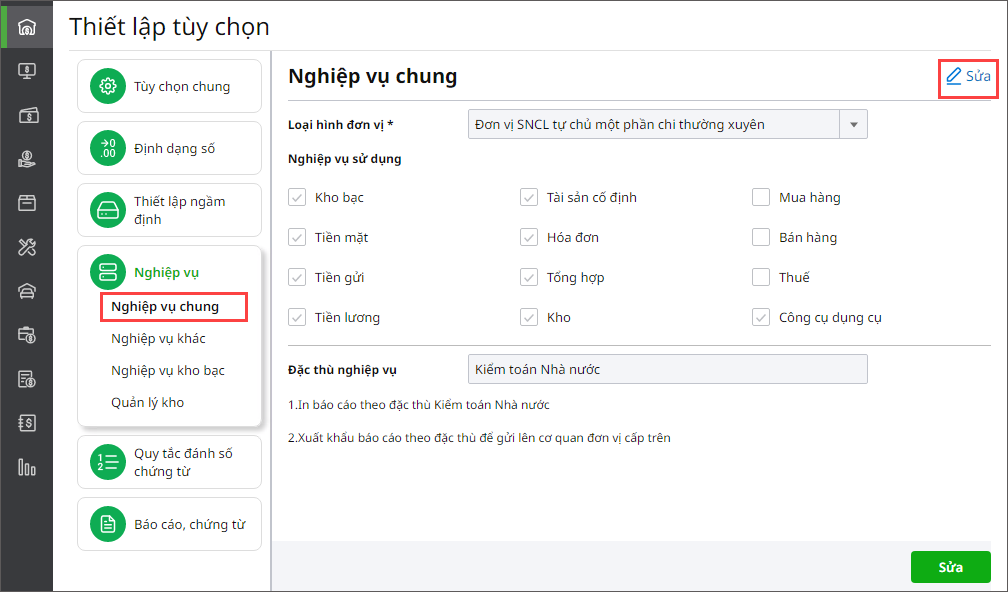
- Tích chọn nghiệp vụ cần hiển thị hoặc bỏ tích chọn nghiệp vụ không sử dụng đến.
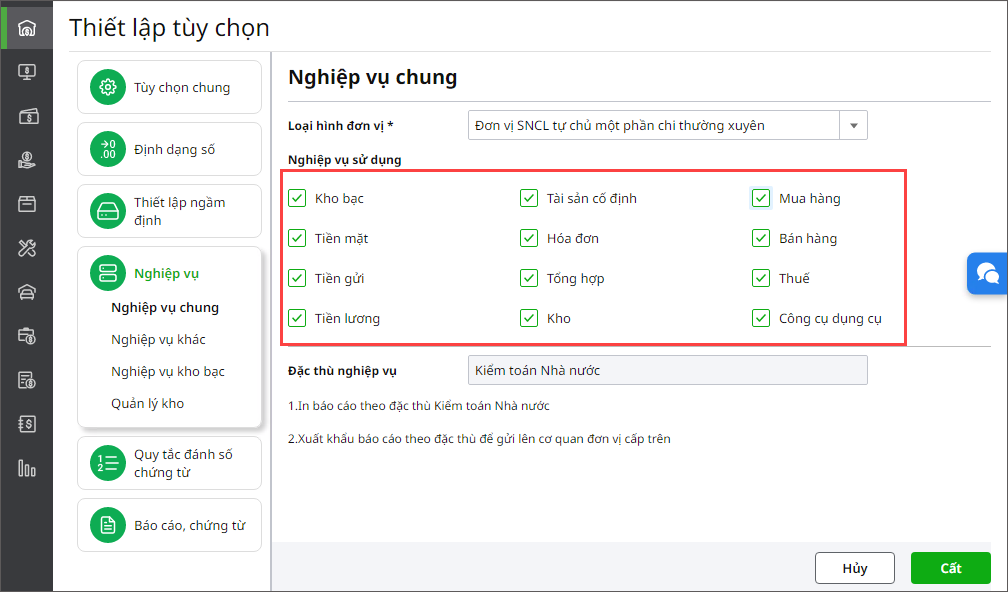
- Nhấn Cất. Hệ thống sẽ hiển thị các phân hệ mà anh/chị đã tích chọn để sử dụng như sau:
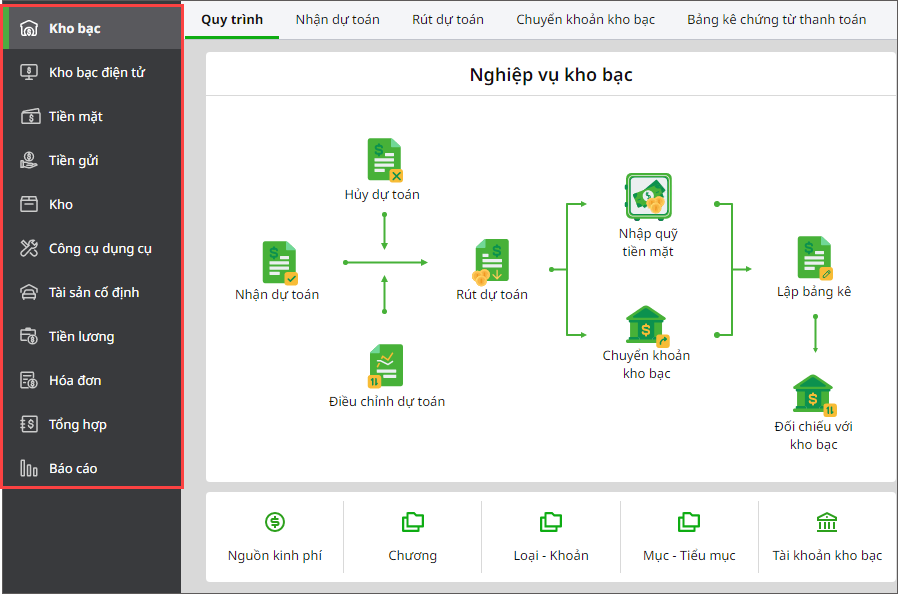
Tùy chỉnh các nghiệp vụ chi tiết
Trên từng phân hệ cụ thể, anh/chị có thể tùy chỉnh ẩn/hiện các nghiệp vụ chi tiết bằng cách:
- Chọn vào biểu tượng “⋯”.
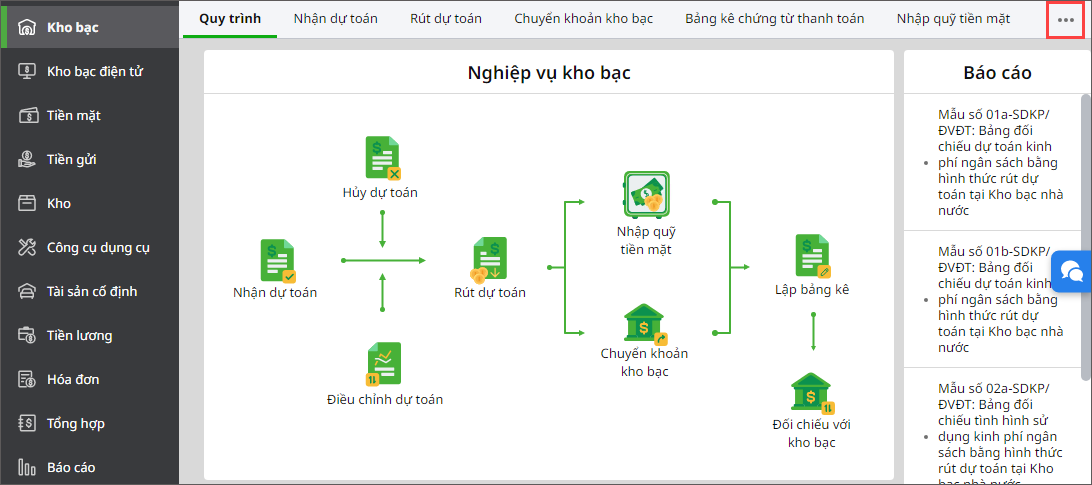
- Tích chọn các nghiệp vụ chi tiết cần hiển thị để sử dụng hoặc bỏ tích chọn nghiệp vụ không sử dụng đến.
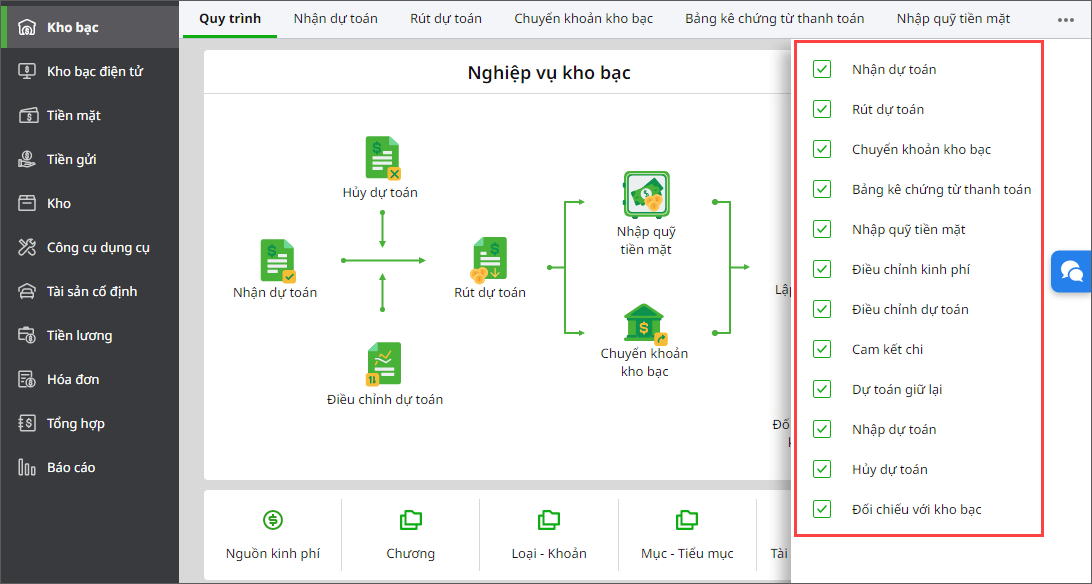
Tùy chỉnh giao diện nhập liệu chứng từ
Trên giao diện nhập liệu của chứng từ, để thiết lập ẩn/hiện các cột thông tin, thay đổi thứ tự các cột,… anh/chị làm như sau:
- Nhấn vào biểu tượng ⚙ để tùy chỉnh giao diện.
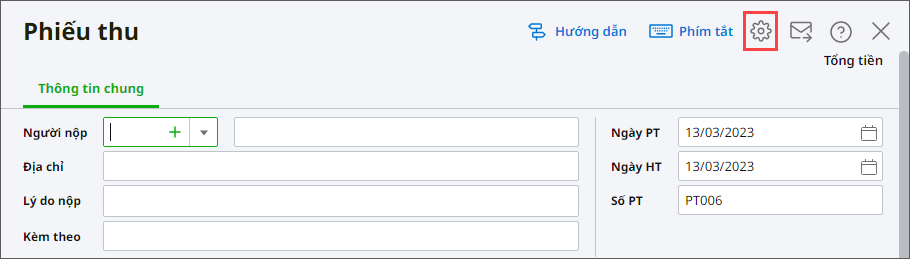
- Chọn vào từng tab chi tiết của chứng từ (ví dụ: tab Hạch toán).
- Tích chọn các cột cần hiển thị trên tab chi tiết của chứng từ hoặc kéo thả để thay đổi vị trí của cột.
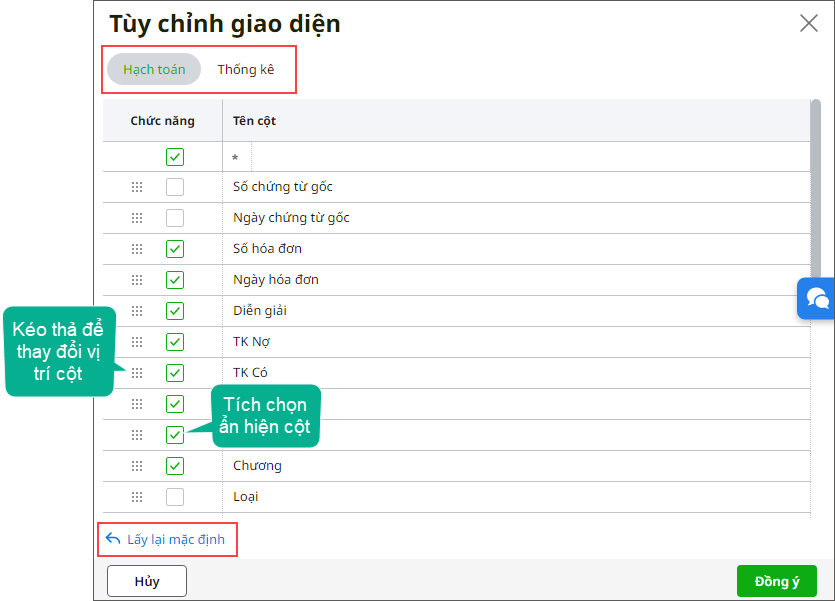
- Trường hợp muốn thiết lập lại giao diện mặc định của hệ thống, anh/chị nhấn Lấy lại mặc định.
- Nhấn Đồng ý để hoàn tất.
Một số thiết lập hiển thị khác
- Vào Thiết lập ⚙\Thiết lập hiển thị.
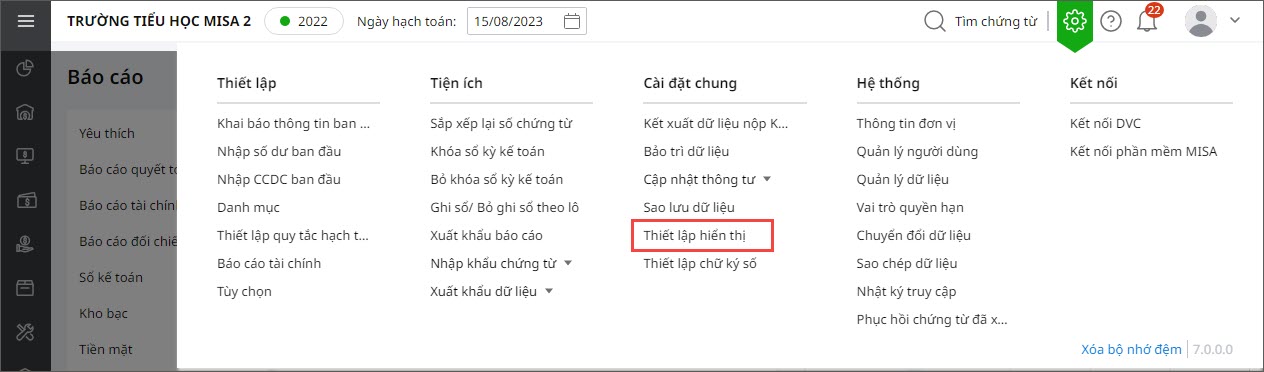
- Tích chọn số dòng hiển thị tối đa trên danh sách chứng từ là 1 dòng, 2 dòng hoặc Không giới hạn.
- Tích chọn độ rộng dòng là Lớn hoặc Nhỏ.
- Tại phần Thông tin số bản ghi hiển thị trên 1 trang, anh/chị chọn số lượng bản ghi trên 1 trang theo nhu cầu. Thiết lập này sẽ được áp dụng cho tất cả các màn hình có phân trang như: Màn hình danh sách chứng từ của tất cả các phân hệ, danh sách các danh mục, màn hình chọn thông tin chi tiết trên các tham số in báo cáo, chứng từ,…
- Tích chọn Màn hình danh sách hiển thị thông tin chi tiết chứng từ nếu muốn hiển thị phần thông tin chi tiết chứng từ trên tất cả các màn hình danh sách. Còn nếu bỏ tích chọn thì hệ thống sẽ ẩn phần thông tin chi tiết chứng từ này trên tất cả các màn hình danh sách chứng từ.
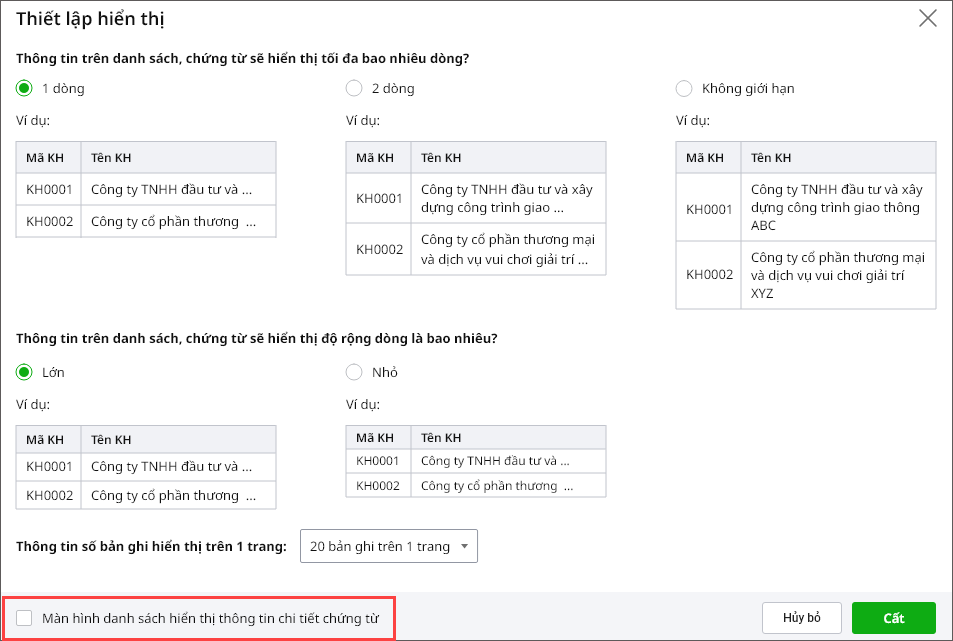
- Nhấn Cất.
Lượt xem:
524




